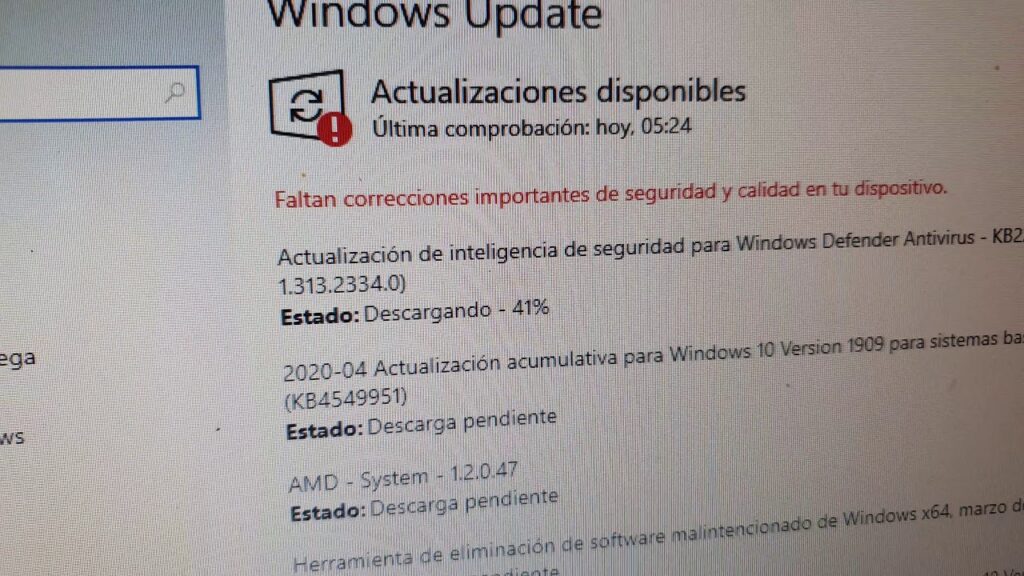
Trots lanseringen av Windows 11 i slutet av 2021 visar statistik att de allra flesta användare av Microsofts operativsystem fortsätter att använda Windows 10, eftersom de anser det mer praktiskt, attraktivt och säkert. Den här versionen är dock inte fri från buggar och fel, till exempel den som visas för oss meddelad med texten: "Din enhet saknar viktiga säkerhets- och kvalitetskorrigeringar."
Detta är ett meddelande som varnar oss om att det finns ett problem med uppdateringarna. Vi kommer att förklara exakt vad det handlar om och framför allt vad vi kan göra för att rätta till detta fel.
Vad betyder detta meddelande?
När vi läser på vår datorskärm "Viktiga säkerhets- och kvalitetsfixar saknas" är det som systemet försöker göra att skicka ett meddelande till oss. riskvarning: Om vi inte kör de nödvändiga uppdateringarna kommer både säkerhets- och kvalitetsnivåerna som krävs för att Windows 10 ska fungera optimalt äventyras.
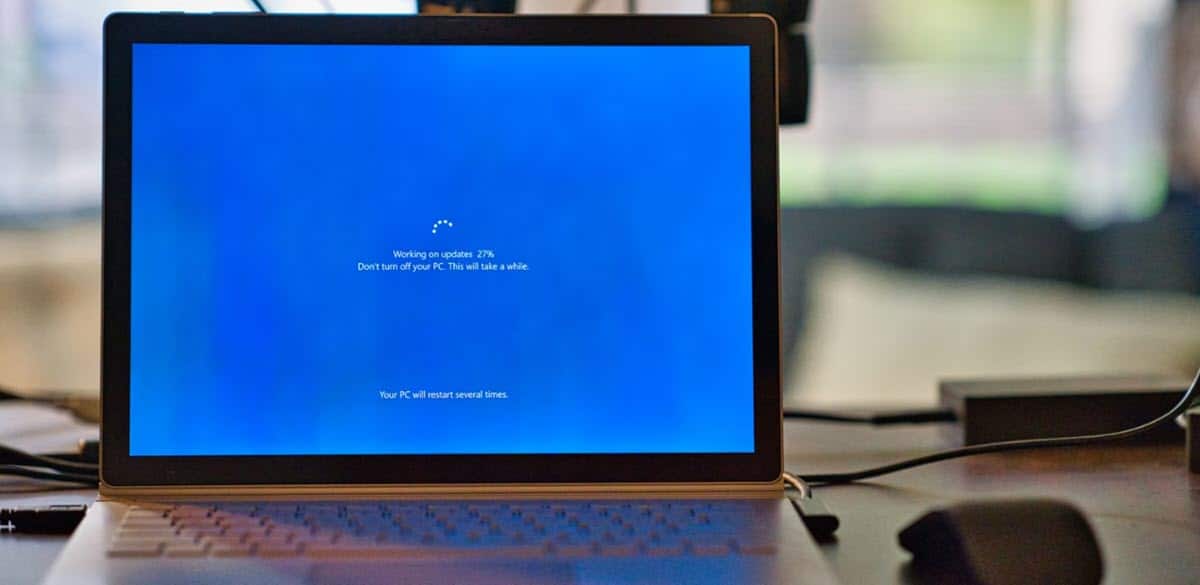
Det bör noteras att detta är ett uppdateringsproblem som Det förekommer bara i Windows 1803 version 1809 eller 10.
Det här störande meddelandet gör ont att dyka upp ur det blå när du loggar in på Windows 10, särskilt när vi skjuter upp nya uppdateringar för ofta. Och det är det som Windows 10 ansvarar för, för dess normala korrekta funktion installera uppdateringar regelbundet, en perfekt och nödvändig process för att upprätthålla, i det här fallet, säkerheten för din dator.
Förutom automatisk uppdatering finns det även möjlighet att manuellt söka efter uppdateringar i Windows 10. Det senare är mer effektivt, så länge det görs korrekt, eftersom om uppdateringsfel uppstår (allt oftare), det är då Du kan se meddelandet som ger rubriken till detta inlägg.
Orsaker som orsakar felet

Nu när vi vet att ursprunget till felet "Viktiga säkerhets- och kvalitetskorrigeringar saknas från din enhet" nästan alltid ligger i det faktum att vår dator inte har alla säkerhetsfiler den behöver, låt oss se vad som är de vanligaste orsakerna till att ger upphov till denna bugg:
- Att inte ha auktoriserat vårt team att utföra uppdateringar regelbunden.
- ofullständig installation av Windows Update.
- Konfigurationsfel på telemetrinivå i Windows 10.
Vilka risker innebär det?
Om meddelandet "Viktiga säkerhets- och kvalitetskorrigeringar saknas på din enhet" bara visas en gång, kanske det inte finns någon anledning till oro. Men när det dyker upp hela tiden vi måste slå på alla larm. Vårt lag kan vara i fara.
Hoten är uppenbara: om det finns säkerhetsbrister, vår dator kommer att utsättas för alla typer av malwareattacker. Det är det närmaste att lämna dörrarna öppna för cyberbrottslingar.
Men även utan att gå så långt, när vi har det här felet på skärmen, är det troligt att vi redan upplever mindre tekniska problem med vår dator. Om de inte åtgärdas kan dessa problem gå längre och kan påverka vår PC massivt. Med andra ord: det är ett problem som vi måste ta på största allvar och som kräver att vi agerar omedelbart.
Lösningar på "Viktiga säkerhets- och kvalitetskorrigeringar saknas på din enhet"
Att lösa detta fel är viktigt för att kunna installera de grundläggande uppdateringarna för säkerheten för vår utrustning. Det finns flera sätt att göra det. Dessa är de mest effektiva:
Felsökare för Windows Update
Windows Update har ett eget system för att lösa problem relaterade till uppdateringar. För att komma åt den måste vi göra följande:
- Först öppnar vi Windows-inställningar.
- Där väljer vi «Uppdatering och säkerhet ».
- Klicka sedan på alternativet felsöka, som ligger på vänster sida.
- Till sist klickar vi vidare "Kör felsökaren."
Manuell installation av uppdateringar
Det är en annan av de enkla lösningarna som vi redan har hänvisat till ovan. Är det så det fungerar:
- I startmenyn letar vi efter Windows Update.
- Vi ska "Avancerade alternativ".
- Där väljer vi "Uppdateringsalternativ".
- Av hela listan som öppnas måste endast det första och andra alternativet aktiveras.
- För att avsluta startar vi om datorn.
telemetrijustering
Det kan hända att telemetrinivån för vårt Windows 10-operativsystem bara justeras under säkerhetsparametern, vilket kan leda till felet som vi försöker lösa. I så fall bör vi agera så här:
- Vi öppnar dialogrutan Ejecutar (Windows-tangenter + R).
- I den skriver vi denna text: gpedit.msc
- Vi trycker ange.
- I den vänstra panelen letar vi efter alternativet "Utrustningskonfiguration" och vi väljer "Administrativa mallar".
- Därefter väljer vi först "Windows -komponenter" och sedan "Datainsamling och förhandsgranskning".
- Nu går vi in i själva telemetriinställningarna genom att trycka på "Tillåt telemetri."
- Vi kontrollerar att den är aktiverad och väljer ett av dessa tre alternativ*:
- Grundläggande nivå.
- förbättrad nivå.
- Full nivå
- För att avsluta trycker vi på "Tillämpa" och sedan "Att acceptera".
(*) I någon av dem måste du undvika att välja säkerhetsinställningen.
Installera Windows 10-moduler
El Windows 10-modulinstallationsprogram är en funktion som möjliggör upptäckt, nedladdning och installation av uppdateringar. Om det är inaktiverat kommer Windows Update inte att utföra några av sina uppdateringsfunktioner. Därav vikten av att verifiera den och vid behov aktivera den. Detta görs på följande sätt:
- Först öppnar vi lådan Ejecutar med tangentkombinationen Windows + R.
- Sedan skriver vi in följande text i sökfältet: services.msc
- Klicka på "Acceptera".
- Dubbelklicka sedan på alternativet "Windows Module Installer".
- Klicka slutligen på fliken "Allmänt". "Start".